မာတိကာ
သင်၏အမြန်အဖြေ-
တစ်စုံတစ်ဦး၏ Twitter အကောင့်၏တည်နေရာကိုခြေရာခံရန်၊ ရက်စွဲဘေးတွင် tweet တစ်ခုစီ၏အဆုံးတွင်ပြသထားသည့် geolocation ကိုမြင်ရမည်ဖြစ်ပါသည်။ အချိန်စာရင်း။
Twitter ၏ ပထဝီဝင်တည်နေရာပြမြေပုံအင်္ဂါရပ်သည် မူရင်းအတိုင်း ပိတ်ထားမည့် ထည့်သွင်းထားသော အင်္ဂါရပ်တစ်ခုဖြစ်သည်။ ၎င်းကို သင်ဖွင့်ထားပါက သင့် tweets များတွင် တည်နေရာအသေးစိတ်အချက်အလက်များကို သင်ထည့်သွင်းနိုင်မည်ဖြစ်သည်။
PeopleLooker tool ကိုအသုံးပြု၍ အသုံးပြုသူကိုရှာဖွေခြင်းဖြင့် ၎င်းအကြောင်းကိုလည်း သင်သိနိုင်ပါသည်။ ၎င်းသည် မတူညီသော ရှာဖွေမှုခြောက်မျိုးကို ပေးဆောင်သည့် အွန်လိုင်းတူးလ်တစ်ခုဖြစ်သည်။
သင်သည် Grabify IP Logger ကိရိယာကို အသုံးပြု၍ မည်သည့် tweet ၏လင့်ခ်ကိုမဆို အတိုချုံးပြီး အသုံးပြုသူနှင့် လင့်ခ်ကို မျှဝေနိုင်ပါသည်။ ၎င်းကို ကလစ်လုပ်ရန် လှည့်စားပြီး အတိုချုံးထားသော လင့်ခ်ကို သုံးစွဲသူက နှိပ်လိုက်သည်နှင့် Grabify သည် ၎င်း၏ IP လိပ်စာနှင့် အခြားသော တည်နေရာအသေးစိတ်အချက်အလက်များကိုလည်း မှတ်တမ်းတင်ထားမည်ဖြစ်သည်။
အသုံးပြုခြင်းဖြင့် ၎င်းနောက်ကွယ်ရှိ မည်သူမည်ဝါဖြစ်ကြောင်း သိရှိနိုင်ရန် မည်သည့်တွစ်တာပရိုဖိုင်ကိုမဆို ဖုံးကွယ်ထားနိုင်သည် ပုံပြောင်းပြန်ရှာဖွေခြင်းဝန်ဆောင်မှု သို့မဟုတ် အသုံးပြုသူအမည်ရှာဖွေခြင်းဝန်ဆောင်မှု။
တွစ်တာအကောင့်များကို ဖျက်ပစ်ခြင်းကို ခြေရာခံနိုင်သော်လည်း ၎င်းတို့ကို အကောင့်ပိုင်ရှင်မှ ဝင်ရောက်၍မရတော့ပါ။ ဖျက်လိုက်သော Twitter အကောင့်ကို ရှာဖွေပါက ၎င်းသည် ပေါ်လာမည်ဖြစ်ပြီး ၎င်း၏အသေးစိတ်အချက်အချို့ကိုလည်း မြင်တွေ့နိုင်သည်။
တွစ်တာအကောင့်အတု၏နောက်ကွယ်တွင် မည်သူရှိသည်ကို ရှာဖွေရန် အောက်ပါနည်းလမ်းများကို သင်ကြိုးစားနိုင်ပါသည်။
Twitter အကောင့်တည်နေရာကို ခြေရာခံနည်း-
တစ်စုံတစ်ဦး၏ Twitter အကောင့်တည်နေရာကို ခြေရာခံရန် သင်အသုံးပြုနိုင်သည့် အကောင်းဆုံးနည်းလမ်းများမှာ-
1. တွင်ကြည့်ပါ၊Geolocation
သူ သို့မဟုတ် သူမ၏ tweets များ၏ ပထဝီဝင်တည်နေရာကို ကြည့်ရှုခြင်းဖြင့် သင်သည် တစ်စုံတစ်ယောက်၏ Twitter အကောင့်၏တည်နေရာကို ခြေရာခံနိုင်ပါသည်။ Twitter သည် အသုံးပြုသူများအား ၎င်းတို့၏ အကောင့်များမှ အပ်လုဒ်တင်သော တွစ်တာများတွင် တည်နေရာများကို တဂ်လုပ်ခွင့်ပေးသည်။ ဤတဂ်လုပ်ထားသောတည်နေရာများကိုမြင်ခြင်းဖြင့်၊ သူပိုင်ဆိုင်သည့်နေရာ သို့မဟုတ် ကမ္ဘာ၏အစိတ်အပိုင်းအကြောင်း နားလည်သိရှိနိုင်မည်ဖြစ်သည်။
သို့သော်၊ Twitter ၏ ပထဝီဝင်တည်နေရာအင်္ဂါရပ်သည် မူရင်းအတိုင်း ပိတ်ထားသည်ကို သင်သိထားသင့်ပြီး အသုံးပြုသူသည် ၎င်းကိုအသုံးပြုလိုပါက ၎င်းကိုဖွင့်ပြီး အကောင့်ဖွင့်ရန် လိုအပ်သည်။
၎င်းကို အသုံးပြုသူတစ်ဦးမှ ရွေးချယ်ပြီးမှသာ၊ သူ သို့မဟုတ် သူမသည် ၎င်း၏ tweets များတွင် တည်နေရာအသေးစိတ်အချက်အလက်များကို ထည့်သွင်းနိုင်မည်ဖြစ်သည်။
🔴 Geolocation ရှာဖွေရန် အဆင့်များ-
အဆင့် 1- Twitter အပလီကေးရှင်းကိုဖွင့်ပါ။
အဆင့် 2: ထို့နောက်၊ သင်သည် မှန်ဘီလူးအိုင်ကွန်ကို နှိပ်ပြီး ဝင်ရောက်ရန် လိုအပ်မည်ဖြစ်သည်။ သင်သိလိုသော ပထဝီဝင်တည်နေရာကို အသုံးပြုသူ၏ အသုံးပြုသူအမည်ကို၊ ထို့နောက် ၎င်းကိုရှာဖွေပါ။

အဆင့် 3: ထို့နောက် ၎င်းကိုဖွင့်ရန် ၎င်း၏ပရိုဖိုင်ကို နှိပ်ပါ။
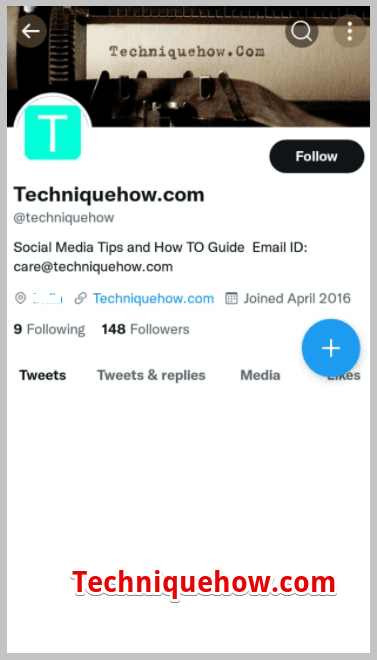
အဆင့် 4- Tweets ကဏ္ဍအောက်တွင်၊ သူ သို့မဟုတ် သူမ၏ပရိုဖိုင်မှ အသုံးပြုသူပြုလုပ်ထားသည့် tweets အားလုံးကို သင်မြင်နိုင်မည်ဖြစ်သည်။
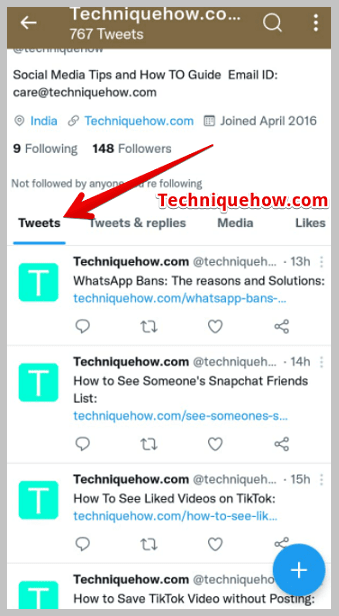
အဆင့် 5: ၎င်းကိုဖွင့်ရန် tweet တစ်ခုကို နှိပ်ပါ။ အကယ်၍ အသုံးပြုသူသည် ပထဝီဝင်တည်နေရာ အင်္ဂါရပ်ကို ရွေးချယ်လိုက်ပါက၊ tweet ၏ ရက်စွဲနှင့် အချိန်လိုင်းဘေးတွင် ပြသထားသည့် တည်နေရာအသေးစိတ်အချက်အလက်များကို သင်တွေ့မြင်နိုင်မည်ဖြစ်ပါသည်။
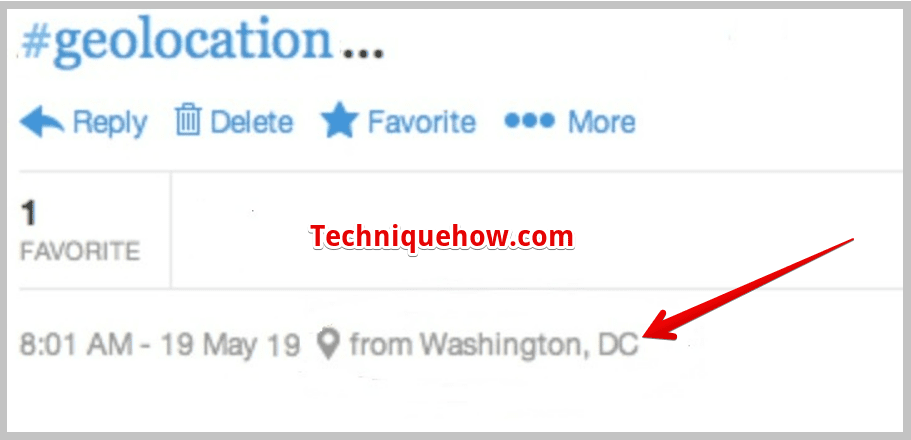
အဆင့် 6- သင် 'Tweet with a location' အင်္ဂါရပ်ကို အမှန်ခြစ်ဖြင့် ဖွင့်ရပါမည်။
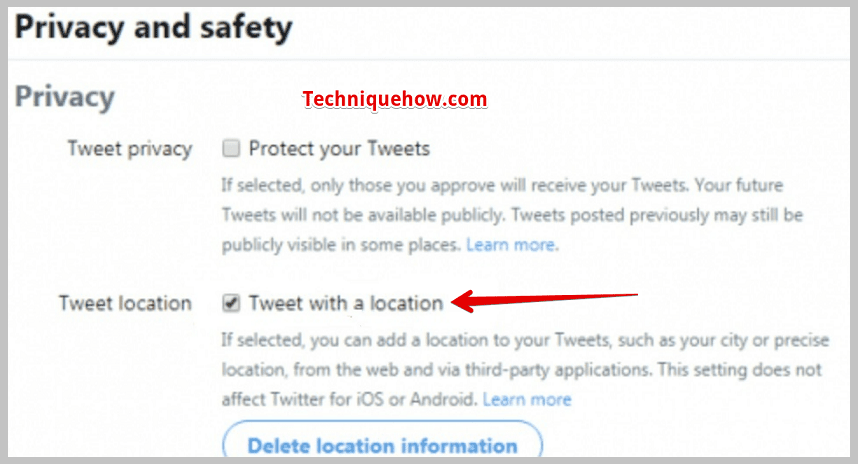
၂။PeopleLooker Tool ကိုသုံးပါ
Tweet တစ်ခု၏တည်နေရာကိုသိရန် အခြားသောနည်းလမ်းမှာ PeopleLooker tool ကိုအသုံးပြုခြင်းဖြင့်ဖြစ်သည်။ ၎င်းသည် သင်အခမဲ့အသုံးပြုနိုင်သည့် ခြောက်ခုမြောက်ကိရိယာတစ်ခုဖြစ်သည်။ ကိရိယာသည် ဖုန်းနံပါတ်များ၊ တည်နေရာများ၊ IP လိပ်စာများ၊ မှုခင်းမှတ်တမ်းများနှင့် အခြားကိုယ်ရေးကိုယ်တာအသေးစိတ်များ ပါဝင်သည့် အတွင်းကျကျ နောက်ခံအစီရင်ခံစာကို ပြင်ဆင်ပေးပါသည်။
⭐️ PeopleLooker :
◘ ၎င်းသည် သင့်အား ပုံပြောင်းပြန်ရှာဖွေမှုကို လုပ်ဆောင်ရန် ပံ့ပိုးပေးပါသည်။
◘ ဤကိရိယာမှတစ်ဆင့် သုံးစွဲသူများ၏ နံပါတ်များကို အသုံးပြု၍ သင်လည်း ရှာဖွေနိုင်မည်ဖြစ်သည်။
◘ ထို့အပြင် သင်သည်၊ အီးမေးလ်ရှာဖွေမှုများ၊ အသုံးပြုသူအမည်ရှာဖွေခြင်းစသည်တို့အတွက်လည်း ၎င်းကိုအသုံးပြုနိုင်ပါသည်။
◘ ၎င်းသည် လုံးဝဝဘ်အခြေခံသည့် အခမဲ့ကိရိယာတစ်ခုဖြစ်သည်။
◘ ၎င်းသည် သင့်ကိုယ်ရေးကိုယ်တာအချက်အလက်များအပြင် ပရော်ဖက်ရှင်နယ်မှတ်တမ်းကို ပြသပေးနိုင်ပါသည်။ အသုံးပြုသူ၏ အခြေအနေ။
🔴 လိုက်နာရန် အဆင့်များ-
အဆင့် 1- ဝဘ်ဆိုက်သို့ ဝင်ကြည့်ခြင်းဖြင့် ကိရိယာကို ဖွင့်ပါ://www.peoplelooker .com/.

အဆင့် 2- နောက်တစ်ခု၊ စာမျက်နှာကို အနည်းငယ်ရွှေ့ပြီးနောက် အသုံးပြုသူအမည်ရှာဖွေမှုကို နှိပ်ရန် လိုအပ်မည်ဖြစ်သည်။
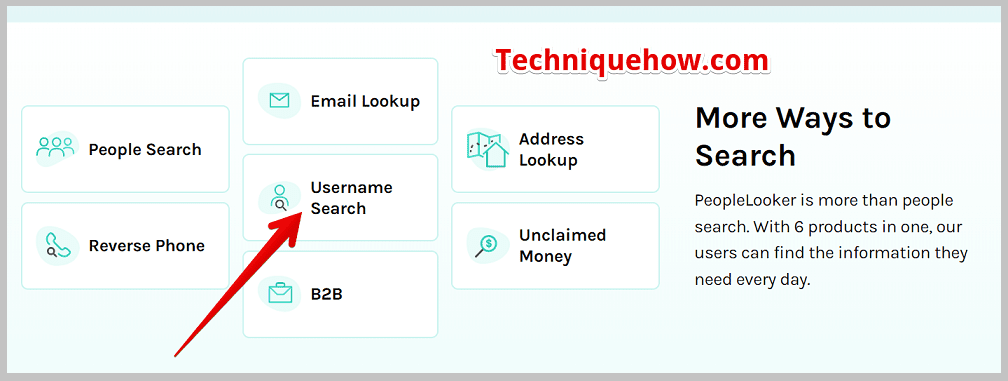
အဆင့် 3- ၎င်းသည် သင့်အား ရှာဖွေလိုသည့် တည်နေရာ၏ အသုံးပြုသူအမည်ကို ရိုက်ထည့်ရန် လိုအပ်သည့် နောက်စာမျက်နှာသို့ ပို့ဆောင်မည်ဖြစ်သည်။
အဆင့် 4- ထို့နောက် အနီရောင် ရှာဖွေရန် ခလုတ်ကို နှိပ်ပါ။
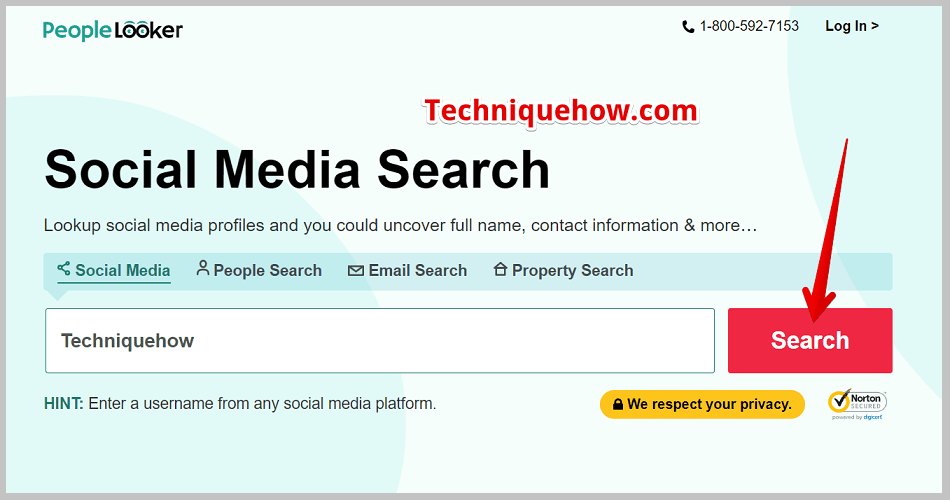
အဆင့် 5: မိနစ်အနည်းငယ်အတွင်း၊ ကိရိယာသည် သင်ပြုလုပ်သည့် အစီရင်ခံစာကို ပြသလိမ့်မည် အသုံးပြုသူ၏ IP လိပ်စာအပြင် ၎င်း၏ လက်ရှိတည်နေရာကို သိရှိနိုင်မည်ဖြစ်သည်။
ကြည့်ပါ။: ဇစ်မပါဘဲ Google Drive မှ ဖိုင်ကြီးများကို ဒေါင်းလုဒ်လုပ်နည်းTwitter အကောင့်တည်နေရာ ခြေရာခံကိရိယာ-
အောက်ပါကိရိယာများကို သင်စမ်းသုံးနိုင်သည်-
1. Iplogger.org
⭐️ IPLogger ၏အင်္ဂါရပ်များ-
◘ ၎င်းသည် ပံ့ပိုးပေးသည် URL Checker၊ Image Checker၊ IP Tracker စသည်တို့ကို သင်အသုံးပြုနိုင်သည့် အင်္ဂါရပ်များစွာကို သင်အသုံးပြုနိုင်ပါသည်။
◘ ဤ AI ကိရိယာသည် ပြဿနာမရှိဘဲ ပစ်မှတ်လူ၏တည်နေရာကို အချိန်နှင့်တစ်ပြေးညီ အလွယ်တကူ ခြေရာခံနိုင်စေပါသည်။
🔗 လင့်ခ်- //iplogger.org/
🔴 အသုံးပြုရန် အဆင့်များ-
အဆင့် 1 အတိုချုံ့ရန် URL တစ်ခု လိုအပ်ပါသည်။ စိတ်ဝင်စားစရာကောင်းပြီး စိတ်လှုပ်ရှားစရာကောင်းတဲ့ သတင်း ဒါမှမဟုတ် ဗီဒီယိုလင့်ခ်ကို ရွေးချယ်တာက အကောင်းဆုံးဖြစ်ပါလိမ့်မယ်။ IP Logger ဝဘ်စာမျက်နှာသို့သွားပါ၊ ပေးထားသောအကွက်ထဲတွင် သင်ရွေးချယ်ထားသော URL ကိုရိုက်ထည့်ပါ၊ ထို့နောက် ၎င်းတို့သည် လင့်ခ်နှင့် ခြေရာခံကုဒ်တိုတစ်ခုကို ထုတ်ပေးပါမည်။

အဆင့် 3- သင့် Twitter ကိုဖွင့်ပါ။ အကောင့်၊ DM ကဏ္ဍကိုသွားပါ၊ လင့်ခ်တိုတိုကို ပေးပို့ပါ၊ လင့်ခ်ကို ကလစ်နှိပ်ရန် စောင့်ပါ။
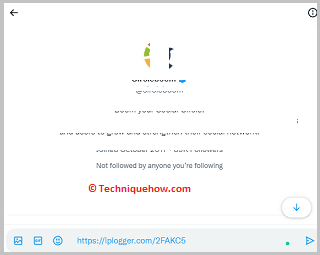
အဆင့် 4- သူသည် လင့်ခ်ကို နှိပ်ပါက၊ ထို့နောက် IP logger စာမျက်နှာသို့ ပြန်သွားကာ ခြေရာခံကုဒ်ကို ရိုက်ထည့်ကာ “ဒါက ခြေရာခံကုဒ်တစ်ခု” ရွေးချယ်ခွင့် n ကို နှိပ်ပြီး သူ့ IP လိပ်စာများကို ခြေရာခံနိုင်ပါသည်။
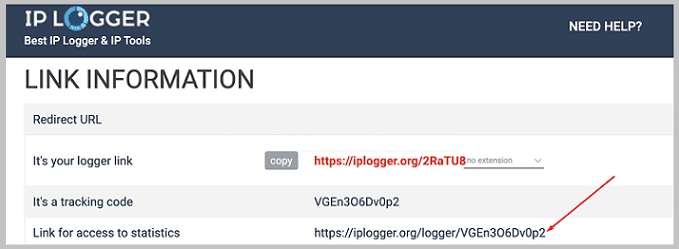

၂။ Iplocation Tracker
⭐️ IPlocation.Net ၏အင်္ဂါရပ်များ-
◘ ၎င်းသည် သင့်အား နိုင်ငံအမည်၊ မြို့တည်နေရာ၊ နိုင်ငံကုဒ်၊ နှင့် ipv4 နှင့် ipv6 အသေးစိတ်များကို ပေးပါမည်။
◘ သင်သည် 100% တိကျသော နိုင်ငံတည်နေရာနှင့် အသုံးပြုရလွယ်ကူသော UI ဒီဇိုင်းကို ရရှိပါမည်။
◘ ဘရောက်ဆာတွင် malware မပါဝင်ပါ၊ဒါကြောင့် ဒေတာလုံခြုံရေးအတွက် စိတ်ပူစရာ မလိုပါဘူး။
🔗 လင့်ခ်- //tracker.iplocation.net/
🔴 အသုံးပြုရန် အဆင့်များ-
အဆင့် 1: ပထမ၊ အတိုချုံးသုံးနိုင်သော လင့်ခ်တစ်ခုကို စီစဉ်ပါ။ ရွေးချယ်ထားသောလင့်ခ်သည် ဆွဲဆောင်မှုရှိပြီး သုံးစွဲသူများကို ဆွဲဆောင်နိုင်စေကြောင်း သေချာပါစေ။
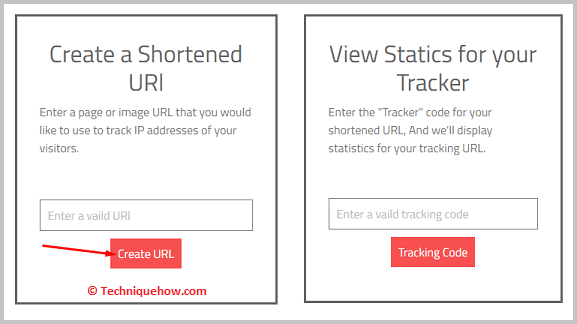
အဆင့် 2- လင့်ခ်ကို ကူးယူပြီး သင့်ဘရောက်ဆာရှိ IPlocation.net ဝဘ်ဆိုက်ကိုဖွင့်ပါ၊ လင့်ခ်ကို ကူးထည့်ပါ။ အကွက်တွင် URL ထုတ်ပေးပါ ကိုနှိပ်ပါ။

အတိုချုံးလင့်ခ်နှင့် ခြေရာခံကုဒ်ကို ရရှိပြီးနောက်၊ လင့်ခ်ကို Twitter DM မှတစ်ဆင့် ပစ်မှတ်ထားသူတစ်ဦးထံ ပေးပို့ပြီး ၎င်းတို့ထံမှ ကလစ်များရယူပါ။
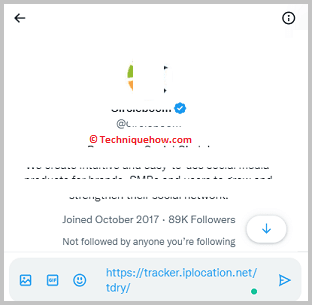
အဆင့် 3- ယခု၊ စာမျက်နှာသို့ ပြန်သွားပြီး ခြေရာခံကုဒ်ကို ရိုက်ထည့်လိုက်လျှင် ၎င်း၏တည်နေရာကို ခြေရာခံနိုင်မည်ဖြစ်သည်။
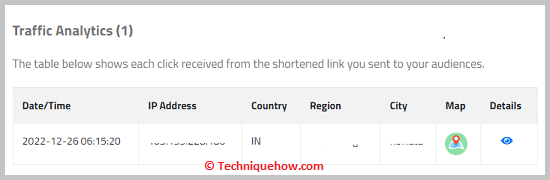
3. Grabify Tool
Grabify IP logger tool ကိုအသုံးပြုခြင်းဖြင့် မည်သည့် Twitter အသုံးပြုသူ၏ တည်နေရာကိုမျှ မသိဘဲ မှတ်တမ်းတင်ရန် ကူညီပေးနိုင်ပါသည်။ စိတ်ဝင်စားဖွယ် tweet သို့မဟုတ် ပို့စ်၏လင့်ခ်ကို ကူးယူရန် လိုအပ်ပြီး Grabify IP Logger tool ကို အသုံးပြု၍ ၎င်းကို အတိုချုံးရန် လိုအပ်ပါသည်။
သင်သူနှင့်မျှဝေပြီးနောက် အတိုချုံးထားသောလင့်ခ်ကို နှိပ်ရန် အသုံးပြုသူကို လှည့်စားရန် လိုအပ်ပါသည်။ အသုံးပြုသူသည် လင့်ခ်ကို နှိပ်လိုက်သည်နှင့် Grabify သည် ၎င်း၏ IP လိပ်စာနှင့် တည်နေရာကို မှတ်တမ်းတင်ပါမည်။
သို့သော်၊ အသုံးပြုသူသည် ၎င်း၏ IP လိပ်စာကို ရှာဖွေရန် ကြိုးစားနေကြောင်း သင်နားမလည်နိုင်စေရန် သတိထားရန် လိုအပ်ပါသည်။ သို့မဟုတ် တည်နေရာမဟုတ်ပါက ၎င်းကိုဖွင့်ရန် လင့်ခ်ကို နှိပ်မည်မဟုတ်ပါ။
🔴 လိုက်နာရန်အဆင့်များ-
အောက်ပါအချက်များတွင် သင်လုပ်ဆောင်ရန် လိုအပ်သည့်အသေးစိတ်အဆင့်များပါရှိသည်။ သိပြီးဤနည်းလမ်းအတွက် လုပ်ဆောင်ပါ-
အဆင့် 1- ပထမဦးစွာ စိတ်ဝင်စားစရာကောင်းသော tweet သို့မဟုတ် ပို့စ်သို့ လင့်ခ်ကို ကော်ပီကူးပါ။
အဆင့် 2- နောက်တစ်ခု၊ သင် ဝဘ်ပေါ်တွင် ရှာဖွေခြင်းဖြင့် Grabify IP Logger tool ကို တိုက်ရိုက်ဖွင့်ရန် လိုအပ်ပါသည်။
အဆင့် 3- အဖြူရောင်ထည့်သွင်းမှုအကွက်တွင် လင့်ခ်ကို ကူးထည့်ကာ အတိုချုံ့ရန် URL ဖန်တီးပါ ကို နှိပ်ပါ။
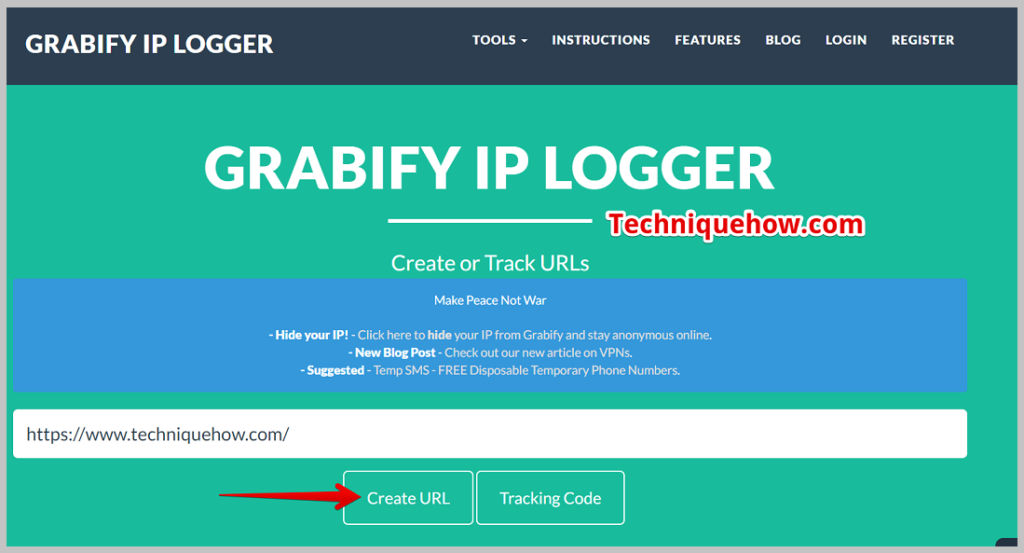
အဆင့် 4- ကိရိယာ၏ စည်းကမ်းသတ်မှတ်ချက်များနှင့် အခြေအနေများကို သဘောတူပါသည်။
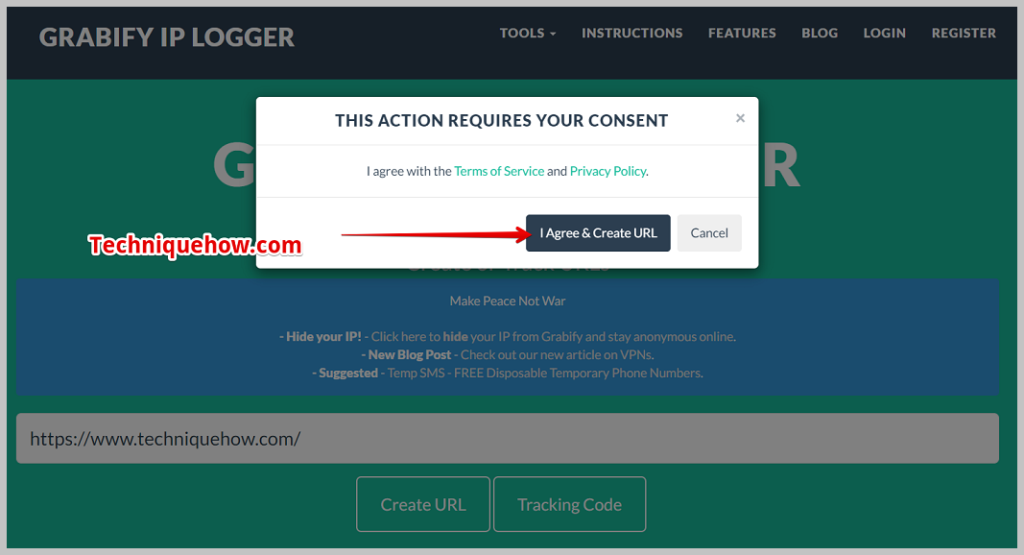
အဆင့် 5: ထို့နောက်၊ သင်သည် အတိုချုံးထားသော လင့်ခ်တစ်ခုနှင့် ခြေရာခံခြင်းကို ရနိုင်ပါမည် ကုဒ်ကိုလည်း နောက်မှ လိုအပ်သလို ကုဒ်ကို မှတ်ထားပါ။
အဆင့် 6: New URL ကို သင့်ကလစ်ဘုတ်တွင် ကူးယူပါ။
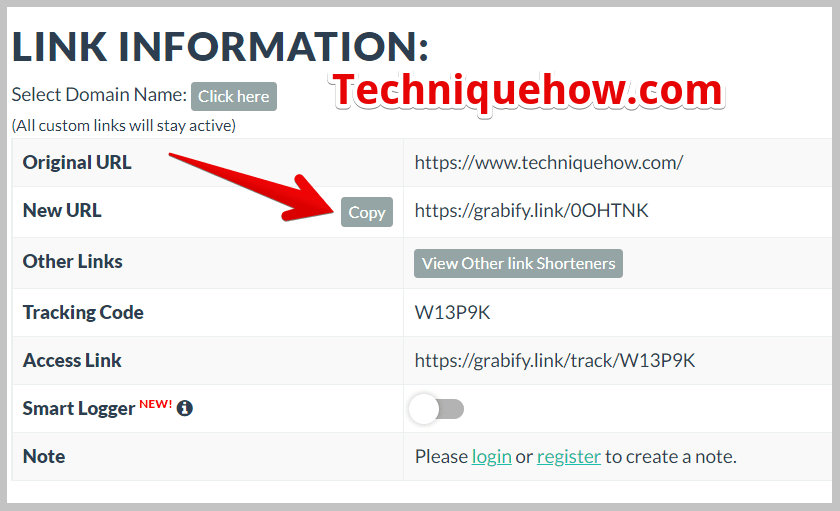
အဆင့် 7- ထို့နောက်၊ Twitter သို့သွား၍ သင်သိလိုသည့် တည်နေရာအသုံးပြုသူနှင့် စကားစမြည်ပြောပါ။
အဆင့် 8: ထို့နောက် မိတ္တူကူးယူပေးပို့ပါ တွစ်တာအား တုံ့ပြန်ရန် အသုံးပြုသူအား URL ကို ပြောထားသည်။
အဆင့် 9- အသုံးပြုသူက လင့်ခ်ကို နှိပ်လိုက်သည်နှင့် Grabify သည် အသုံးပြုသူ၏ IP လိပ်စာနှင့် တည်နေရာကို မှတ်တမ်းတင်မည်ဖြစ်ပြီး၊ သူ သို့မဟုတ် သူမကို မူရင်း tweet သို့ ပြန်ညွှန်းပါ။
ကြည့်ပါ။: မင်းရဲ့ Instagram ဗီဒီယိုကို ဘယ်သူတွေ ကြည့်ဖူးလဲဆိုတာ မင်းဘယ်လိုမြင်လဲ။အဆင့် 10- Grabify IP Logger tool ကို တစ်ကြိမ်ဖွင့်ပြီး input box တွင် ခြေရာခံကုဒ်ကို ထည့်ပါ။

အဆင့် 11- ခြေရာခံကုဒ်ကို နှိပ်ပါ။ သင့်အား ရလဒ်စာမျက်နှာသို့ ခေါ်ဆောင်သွားမည်ဖြစ်ပြီး၊ အသုံးပြုသူ၏ IP လိပ်စာ၊ တည်နေရာ၊ စသည်တို့ကို မြင်တွေ့ရမည်ဖြစ်သည်။
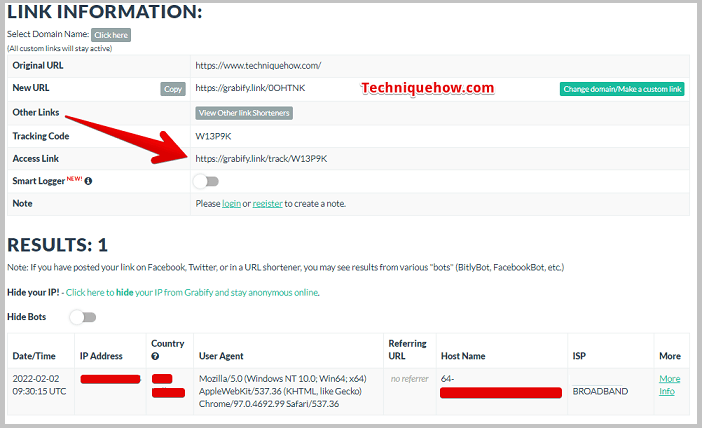
အမေးများသောမေးခွန်းများ-
1. အမည်မသိ Twitter အကောင့်နောက်ကွယ်တွင် မည်သူရှိသည်ကို မည်သို့ရှာဖွေရမည်နည်း။
အမည်မသိ Twitter အကောင့်နောက်ကွယ်တွင် မည်သူရှိသည်ကို သိရှိရန်၊၎င်း၏ အခြား ဆိုရှယ်မီဒီယာအကောင့်များ ရှိ၊ မရှိ စစ်ဆေးနိုင်ပါသည်။ သူသည် spam tweets များမျှဝေခြင်း သို့မဟုတ် မည်သည့်အရာကိုမဆို ကြော်ငြာခြင်းရှိမရှိ သိရန် သူ၏ Twitter လုပ်ဆောင်ချက်ကို သေချာစွာ စစ်ဆေးနိုင်ပါသည်။ လှည့်ကွက် နှစ်ခုလုံး အလုပ်မလုပ်ပါက၊ သူနှင့် စကားပြောခြင်း စတင်ပြီး အမည်မသိ Twitter အကောင့် နောက်ကွယ်တွင် မည်သူရှိသည်ကို စစ်ဆေးပါ။
2. တစ်စုံတစ်ဦးသည် Twitter ပေါ်တွင် ကျွန်ုပ်ကို ရှာဖွေနိုင်ပါသလား။
Twitter တွင် သင့်ပရိုဖိုင်ပုံနှင့် ဖွဲ့စည်းတည်ဆောက်ထားသော Bio ကဏ္ဍတစ်ခုရှိလျှင် လူများက သင့်ကို အလွယ်တကူ ရှာတွေ့နိုင်ပါသည်။ သင့်တွင် နှစ်ခုလုံးမရှိပါက၊ သင်၏ တွစ်တာများကို စစ်ဆေးပြီး အခြားလူမှုမီဒီယာပလပ်ဖောင်းများတွင် တူညီသည့်လုပ်ဆောင်ချက်ကို ရှာဖွေခြင်းဖြင့် ၎င်းတို့သည် သင်၏အထောက်အထားကို ရှာဖွေနိုင်မည်ဖြစ်သည်။
3. Twitter အကောင့်ကို မည်သည့်နေရာတွင် ဖန်တီးထားကြောင်း မည်သို့ပြောပြနိုင်မည်နည်း။
သင့် Twitter အကောင့်ကို ဖန်တီးထားချိန်တွင် သိရှိရန်၊ သင့်အကောင့်သို့ အကောင့်ဝင်ပါ၊ ဘယ်ဘက်အပေါ်ထောင့်မှ သင့်ပရိုဖိုင်အိုင်ကွန်ကို နှိပ်ပြီး Profile ကို ရွေးချယ်ပါ။ ယခု သင်၏ ပရိုဖိုင် အိုင်ကွန်အောက်တွင်၊ သင်၏ Twitter တွင် ပါဝင်မည့်ရက်စွဲကို သင်တွေ့မြင်နိုင်သည် ။ အခြားသူများ၏ ပရိုဖိုင်များကို ၎င်းတို့၏ ပါဝင်မည့်ရက်စွဲများ ကြည့်ရန် သင်စစ်ဆေးနိုင်သည်။ ထို့အပြင်၊ Twitter တွင်ပါဝင်သည့်ရက်စွဲစစ်ဆေးခြင်းကိရိယာကိုအသုံးပြု၍ တစ်စုံတစ်ဦး၏ပါဝင်မည့်ရက်စွဲကို သင်ရှာဖွေနိုင်သည်။
4. Twitter Join date ကို ဘယ်လိုပြောင်းမလဲ။
Twitter တွင်ပါဝင်မည့်ရက်စွဲသည် မပြောင်းလဲနိုင်ပါ။ အက်ပ်တွင် ပါဝင်သည့်ရက်စွဲကို ပြောင်းလဲရန် မည်သည့်အင်္ဂါရပ်မှ မရှိပါ။ သင့် Twitter အကောင့်ကို ဖျက်ပြီး အကောင့်အဟောင်းကို ပုံတူပွားခြင်းဖြင့် အသစ်တစ်ခုဖန်တီးပါက၊ ချိတ်ဆက်မည့်ရက်စွဲသည် ပြောင်းလဲသွားမည်ဖြစ်သည်။ မဟုတ်ရင် အဲဒါလုပ်ဖို့ ရွေးစရာမရှိပါဘူး။
5. Twitter အကောင့်ကို မည်ကဲ့သို့ ဖုံးကွယ်ရမည်နည်း။
သင်လိုအပ်လျှင်Twitter အကောင့်ကို ဖုံးကွယ်ထားခြင်းဖြင့် အကောင့်နောက်ကွယ်ရှိ မျက်နှာအစစ်အမှန်ကို ရှာဖွေရန် အချို့သောနည်းလမ်းများကို အသုံးပြုရန် လိုအပ်ပါသည်။
- အသုံးပြုသူ၏ နောက်ခံအသေးစိတ်အချက်အလက်များကို သိရှိရန်အတွက် ပြောင်းပြန်ပုံရှာဖွေမှုကို သင်လုပ်ဆောင်နိုင်ပါသည်။ သင့်တွင် အသုံးပြုသူ၏ပုံတစ်ပုံရှိလျှင် သို့မဟုတ် ၎င်း၏ပရိုဖိုင်မှရယူပြီးနောက် ၎င်း၏ပုံကိုအသုံးပြု၍ သုံးစွဲသူကိုရှာဖွေရန်အတွက် ပြောင်းပြန်ပုံရှာဖွေမှုဝန်ဆောင်မှုကို ပေးဆောင်သည့် အွန်လိုင်းတူးလ်ကို အသုံးပြုပါ။
- အသုံးပြုသူအမည်ရှာဖွေမှုပင်လျှင် သင့်အား ကူညီပေးနိုင်ပါသည်။ ၎င်း၏တည်နေရာ၊ ကိုယ်ရေးကိုယ်တာအချက်အလက်များ၊ မှုခင်းမှတ်တမ်းများ၊ အခြားဆိုရှယ်မီဒီယာပရိုဖိုင်များသို့ လင့်ခ်များအကြောင်း သိထားပါ။
- Instagram၊ Facebook၊ LinkedIn စသည်တို့ကဲ့သို့ ဆိုရှယ်မီဒီယာပလပ်ဖောင်းများအားလုံးတွင် တူညီသောအသုံးပြုသူကို သင်ရှာဖွေနိုင်သည်။ အသုံးပြုသူအကြောင်း ပိုမိုသိရှိနိုင်ပါသည်။
- ပို့စ်မရှိခြင်း၊ သင့်လျော်သောပရိုဖိုင်ပုံမရှိခြင်း၊ တွစ်တာများမရှိပါက အကောင့်အတုဖြစ်ကြောင်း သိရန်အချိန်တန်ပါပြီ။
- သူ၏ Following နှင့် သူမကို စစ်ဆေးကြည့်ပါ။ သူ့အကြောင်းပိုမိုသိရန်နောက်လိုက်များစာရင်း။
- တစ်ခါတစ်ရံအသုံးပြုသူတွင် သင့်လျော်သောကိုယ်ရေးရာဇ၀င်ရှိလျှင်ပင်၊ ထိုနေရာမှနေ၍ သူ၏တည်နေရာ၊ အသက်မွေးဝမ်းကြောင်းဆိုင်ရာ စသည်ဖြင့် သိနိုင်မည်ဖြစ်သည်။
6။ Twitter Geolocation Map ဆိုသည်မှာ အဘယ်နည်း။ - ရှင်းလင်းချက်
Twitter ၏ ပထဝီဝင်တည်နေရာမြေပုံသည် Twitter အပလီကေးရှင်း၏ ထည့်သွင်းထားသော အင်္ဂါရပ်တစ်ခုဖြစ်သည်။ ၎င်းသည် သုံးစွဲသူအား ၎င်း၏ tweets များပေါ်တွင် pin လုပ်နိုင်စေမည့် အွန်လိုင်းမြေပုံတစ်ခုဖြစ်သည်။ ဤအင်္ဂါရပ်သည် မူရင်းအတိုင်းပိတ်ထားမည်ဖြစ်ပြီး အသုံးပြုသူသည် တွစ်တာများတွင် တည်နေရာအချက်အလက်ကို ထည့်သွင်းရန်အတွက် ၎င်းကိုအသုံးပြုရန် လိုအပ်ပါသည်။
တိကျသောသင်ဖွင့်ပြီးနောက်သင်၏ Twitter အကောင့်၏တည်နေရာအင်္ဂါရပ်၊ သင်သည်သင်၏တည်နေရာကိုသင်ဖန်တီးသော tweets များသို့ပူးတွဲနိုင်လိမ့်မည်။ ၎င်းတွင်တည်နေရာအသေးစိတ်အချက်အလက်များကိုထည့်ပြီးနောက် tweet တစ်ခုခုကိုတင်လိုက်သည်နှင့်နောက်ထပ် tweet သည်၎င်းပေါ်တွင်အထွေထွေတည်နေရာအညွှန်းတစ်ခုအလိုအလျောက်ရှိနေလိမ့်မည်ကိုလည်းသိသင့်သည်။ သို့သော်၊ ၎င်းကို အချိန်မရွေး ပိတ်နိုင်သည်။
7. ဖျက်လိုက်သော Twitter အကောင့်ကို ခြေရာခံနိုင်ပါသလား။
သင်၏ Twitter အကောင့်ကို ဖျက်ပါက၊ Twitter ဆာဗာပေါ်မူတည်၍ ၎င်းကို အခြေအနေအရ ခြေရာခံနိုင်သေးသည်။ ဖျက်လိုက်သော အကောင့်၏ အသုံးပြုသူအမည်ကို ရှာဖွေသောအခါ၊ ၎င်းသည် ရှာဖွေမှုဘားတွင် ဆက်လက်ပေါ်လာမည်ဖြစ်သည်။
မည်သူမဆို Bing နှင့် Google ကဲ့သို့သော ရှာဖွေရေးအင်ဂျင်များတွင် ဖျက်လိုက်သည့်အကောင့်ကို ရှာဖွေပါက၊ အကောင့်သည် ပေါ်လာရုံသာမက၊ သူ သို့မဟုတ် သူမသည်လည်း အများသူငှာရရှိနိုင်သည့် အကောင့်နှင့်ပတ်သက်သည့် အချက်အလက်အချို့ကို ရနိုင်မည်ဖြစ်သည်။
Twitter တွင်၊ သင်သည် ၎င်းကို ရက်ပေါင်းသုံးဆယ်မတိုင်မီ ပြန်လည်အသက်မသွင်းပါက သို့မဟုတ် အသုံးပြုခွင့်မပြုပါက အလိုအလျောက်နှင့် ချက်ချင်းဖျက်သွားမည်ဖြစ်သည်။ ၎င်းကိုပိတ်ခြင်း၏ သင် ဖျက်လိုက်သော အကောင့်ကို ဝင်သုံးနိုင်တော့မည် မဟုတ်သော်လည်း ၎င်းသည် Twitter တွင် ရှာဖွေခြင်းတွင် ပေါ်လာပါမည်။
